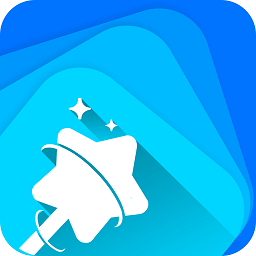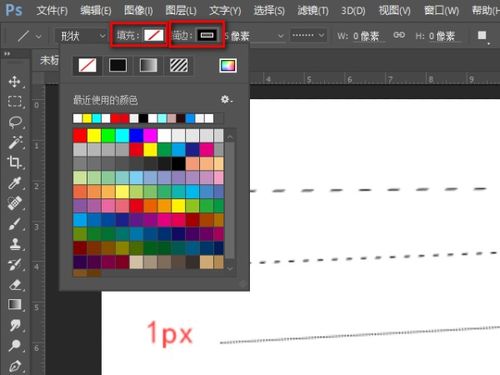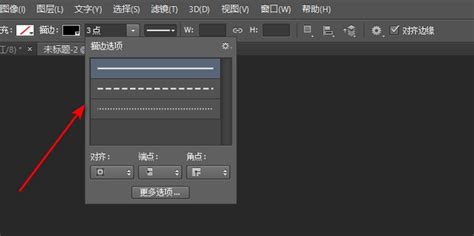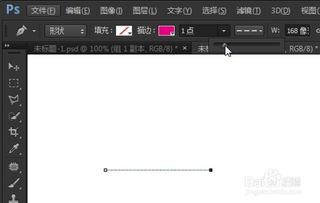Photoshop绘制虚线的方法
Photoshop中怎么绘制虚线
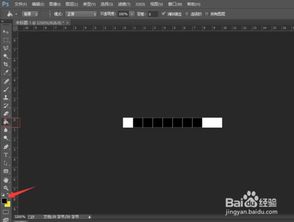
Photoshop不仅是一个强大的图像处理工具,还是一个功能丰富的图形设计软件。在Photoshop中,绘制虚线是一项基础而实用的技能,广泛应用于设计、标注和修饰等方面。本文将详细介绍在Photoshop中绘制虚线的多种方法,包括使用画笔工具、形状工具、路径以及描边功能等,帮助读者轻松掌握这一技巧。

方法一:使用画笔工具绘制虚线
画笔工具是Photoshop中最常用的工具之一,通过调整画笔设置,我们可以很方便地绘制虚线。
1. 选择画笔工具
打开Photoshop,新建一个文档或打开要编辑的图像。在工具栏中选择画笔工具(快捷键B)。
2. 设置画笔
在选项栏中,可以点击画笔预设选择器,选择一个合适的画笔大小和硬度。硬度设置为100%可以得到清晰的边缘。
3. 打开画笔面板
点击窗口>画笔设置,或按F5键打开画笔面板。在这里,我们可以进一步调整画笔的形状、动态、散布等参数。
4. 设置虚线效果
在画笔面板的“形状动态”选项卡中,将“大小抖动”设置为100%,控制选项选择“钢笔压力”(如果适用)或“渐隐”。接着,在“散布”选项卡中,将“散布”设置为100%,勾选“两轴”。
然而,这些设置并不会直接产生虚线效果。为了得到虚线,我们需要利用间距调整。回到选项栏,找到“间距”选项,将间距调整到合适的大小(如250%)。此时,画笔笔触之间将产生空隙,形成虚线效果。
5. 绘制虚线
在画布上按住Shift键绘制一条直线,即可得到虚线效果。如果需要绘制不同方向的虚线,可以调整画笔的旋转角度。
方法二:使用形状工具和描边功能绘制虚线
形状工具提供了绘制矩形、圆形和直线等几何形状的功能,结合描边功能,我们可以轻松绘制虚线形状。
1. 选择形状工具
在工具栏中选择矩形工具、圆角矩形工具、椭圆工具或直线工具。
2. 绘制形状
在画布上绘制所需的形状。绘制时,可以按住Shift键以绘制正比例的形状。
3. 打开属性面板
如果属性面板未显示,可以点击窗口>属性以打开。
4. 设置描边
在属性面板中,找到描边选项。勾选“描边”,并设置描边颜色、大小和类型。为了得到虚线效果,将描边类型设置为“虚线”。
5. 调整虚线参数
点击描边选项右侧的更多按钮,可以打开描边面板,进一步调整虚线的长度、间隔和帽端类型等参数。
方法三:使用路径和描边路径功能绘制虚线
路径是Photoshop中一个强大的功能,可以绘制出精确的线条和形状。通过路径和描边路径功能,我们可以绘制出各种复杂的虚线效果。
1. 选择钢笔工具
在工具栏中选择钢笔工具(快捷键P),或使用自由钢笔工具绘制自定义路径。
2. 绘制路径
在画布上点击绘制路径。可以按住Shift键以绘制直线段,或自由绘制曲线。
3. 设置画笔
选择画笔工具,并在选项栏中设置合适的画笔大小和间距(与前面提到的画笔工具设置虚线效果的方法相同)。
4. 描边路径
确保路径处于选中状态。在菜单栏中选择编辑>描边路径。在弹出的对话框中,选择“画笔”,然后点击确定。
此时,路径将被描边为前面设置的虚线效果。
5. 隐藏路径
如果不再需要显示路径,可以点击路径面板底部的空白区域以隐藏路径。
方法四:使用自定义图案和填充功能绘制虚线
通过创建自定义图案,我们可以将其填充到选区或形状中,以得到虚线效果。
1. 创建自定义图案
新建一个透明背景的文档,使用画笔工具或形状工具绘制一条虚线(可以先绘制一条实线,然后应用滤镜>其他>最小值以创建虚线效果)。然后,选择编辑>定义图案,为图案命名并保存。
2. 创建选区或形状
在目标文档中,使用选框工具、套索工具或形状工具创建一个选区或绘制一个形状。
3. 填充图案
选择编辑>填充,在弹出的对话框中选择“图案”,然后从图案列表中选择之前定义的虚线图案。点击确定,选区或形状将被填充为虚线效果。
方法五:使用快捷键和辅助工具绘制虚线
除了上述方法外,还可以利用一些快捷键和辅助工具来快速绘制虚线。
1. 使用直线工具和键盘快捷键
选择直线工具(在形状工具下拉菜单中),在画布上绘制一条直线。然后按住Ctrl键(Mac上为Cmd键)并点击直线图层的小缩略图以载入选区。接着,使用滤镜>其他>最小值或最大值来调整线条的间距,从而得到虚线效果。不过,这种方法的效果可能不如直接设置画笔间距或描边路径来得精确。
2. 利用辅助线和对齐功能
在绘制虚线时,可以利用Photoshop的辅助线和对齐功能来确保线条的精确对齐。首先,打开视图>标尺(快捷键Ctrl+R),然后拖动标尺上的辅助线到画布上需要的位置。在绘制虚线时,可以确保线条与辅助线对齐。
结语
通过上述方法,我们可以在Photoshop中轻松绘制出各种虚线效果。无论是简单的直线虚线、复杂的几何形状虚线还是自定义图案虚线,Photoshop都提供了丰富的工具和选项来满足我们的需求。希望本文能帮助大家更好地掌握这一技能,并在实际设计和工作中发挥更大的作用。
- 上一篇: 高效获取双语动漫资源的方法
- 下一篇: 魔兽世界:创世之柱任务全攻略,步骤详解
-
 如何在Photoshop中绘制虚线?资讯攻略11-14
如何在Photoshop中绘制虚线?资讯攻略11-14 -
 如何在PS中绘制虚线资讯攻略11-15
如何在PS中绘制虚线资讯攻略11-15 -
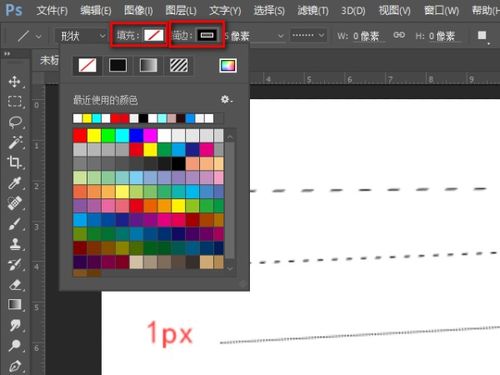 PS绘制虚线技巧全集:多种方法轻松掌握资讯攻略11-20
PS绘制虚线技巧全集:多种方法轻松掌握资讯攻略11-20 -
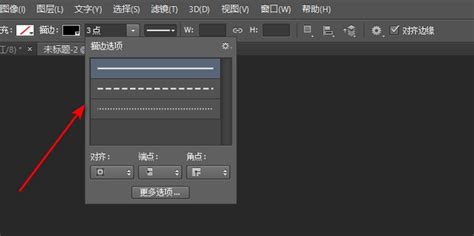 如何在PS软件中绘制虚线?资讯攻略11-19
如何在PS软件中绘制虚线?资讯攻略11-19 -
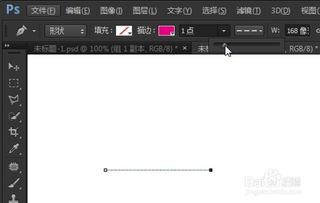 PS软件中绘制虚线的详细步骤资讯攻略11-19
PS软件中绘制虚线的详细步骤资讯攻略11-19 -
 PS中打造创意虚线的绝妙技巧资讯攻略11-19
PS中打造创意虚线的绝妙技巧资讯攻略11-19